こんちくわ。
Gmailがないと仕事でもプライベートでも困ってしまう@conchikuwaです。
ネットに繋がっていればどこでもメールチェックができるGmailってホントに便利ですね。
特にGmail以外のアカウントのメールも転送して一箇所で管理できるのは素敵ングです。今回はGmailに転送している別アカウントのメールを1クリックで受信する方法のご紹介です。
Gmail: Google メール
Google のメール サービス Gmail ならメールがもっと便利に、もっと楽しくなります。Gmail には次のような機能があります: …
ホント便利です!!
Gmailはご存知の方がほとんどかと思いますが、Googleが提供する無料のWebメールサービスです。
Webメールサービスなので、ネットに繋がる環境さえあれば、ブラウザ経由でメールのチェックができて、
またGmailはniftyやYahooBB等のプロバイダの提供するメールもPOP3で転送する事ができるので、全てのメールをGmailに集約する事ができます。
ただPOP3でGmailにメールを転送するとリアルタイムにメールを受信するのではなく一定間隔でメールでの受信となります。
手動でのメールの受信チェック
手動でのメールの受信もできるんですが、
↓ 通常はGmailの画面の右側歯車ボタンから設定画面へ移動し、
↓ 受信をしたいメールアドレスにある「メールを今すぐ確認する」をクリック。
↓ するとメールの受信チェックがされます。
上記やり方でもすぐにメールの受信チェックはできるんですが、別アカウントが複数あると何度もメールの確認ボタンをクリックする必要があって、面倒っちいです。
LabsのPOPアカウントの更新を使用する。
Labsでは正式ではない試験的な機能をGmailに追加する事ができ、いろいろと便利な機能が紹介されています。
今回はその中の「POPアカウントの更新」を使用します。
↓ Labsへは設定画面の右側のタブから移動する事ができます。
↓ Labsに移動すると少し下の方に「POPアカウントの更新」があるので、
↓ 「有効にする」にチェックをいれ、
↓ 最下部の「変更を保存」をクリックします。
以上で準備完了です。
早速、メールの受信をしてみましょう!
↓ Gmailのメイン画面上部の丸い矢印ボタンをクリックします。
↓ すると「メールを取得しています…」とメッセージが表示され、
↓ メールを受信することができました。ね、楽チンでしょ(^^♪
↓ ちなみに新着メールがないと「取得した新着メールはありません」と表示され、
↓ 受信チェックをしてすぐまたチェックすると「最近チェックしたばかりです。しばらくしてからもう一度試してください。」と表示されます。
まとめ
いかがでしょうか。
通常の手動でのメールの受信方法だと設定画面に移動し、メールアドレス事にメールの確認を行わないと行けませんでしたが、これだとメイン画面じょうから1クリックで全メールアドレスの受信チェックができて、メッサ楽チンでございます。
Labsでは他にもいろいろとGmailを便利にする機能が紹介されているので、使い方に合わせてカスタマイズしてみてはいかがでしょうか。
ただ試験的な機能ですので、追加はあくまで自己責任でお願いいたします。
ではでは。。。

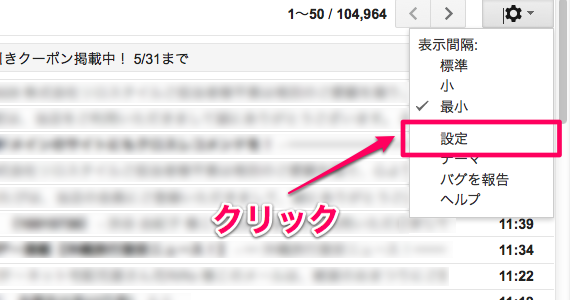
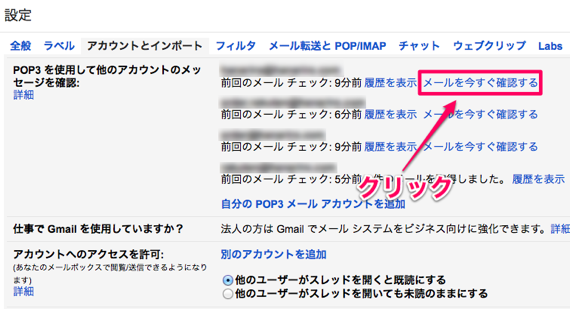
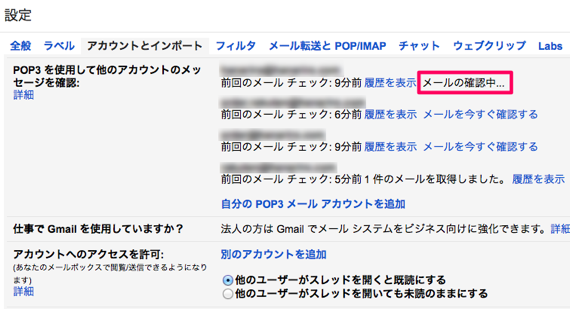
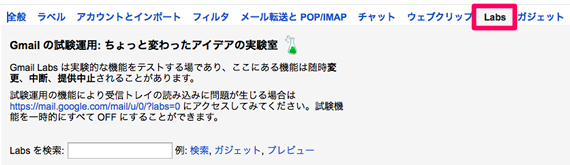
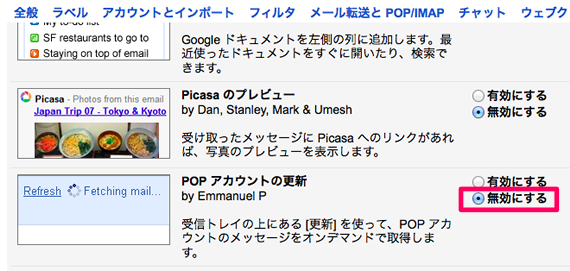
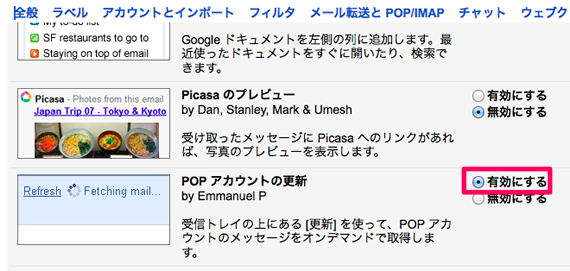
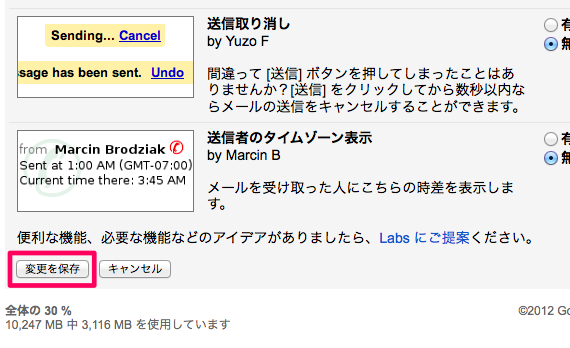
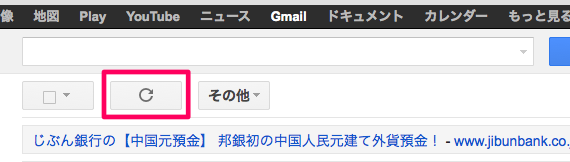
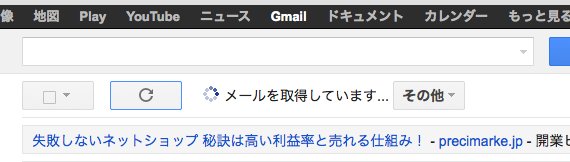
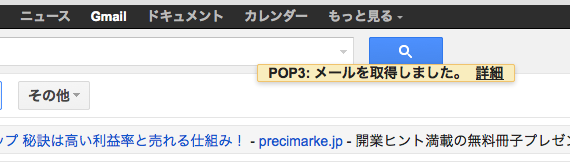
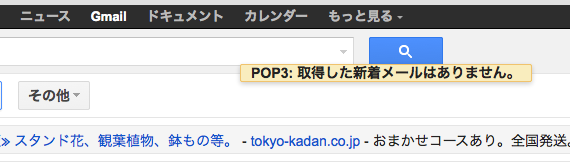
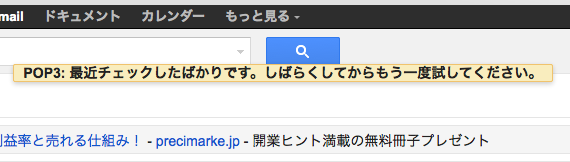



コンチクワブログのRSS & ソーシャルページ